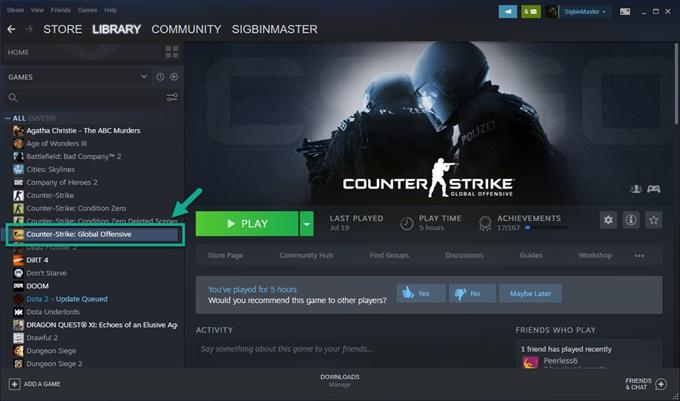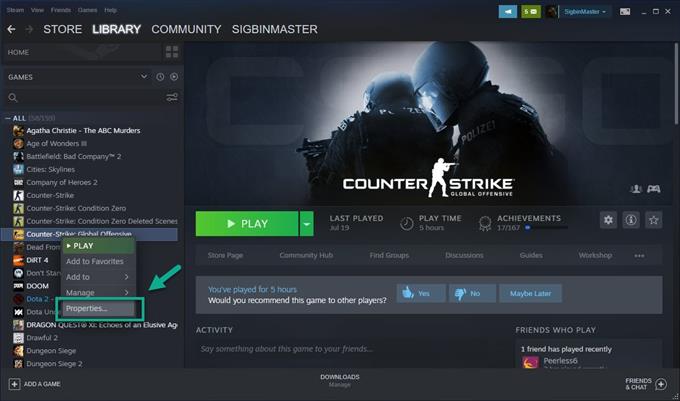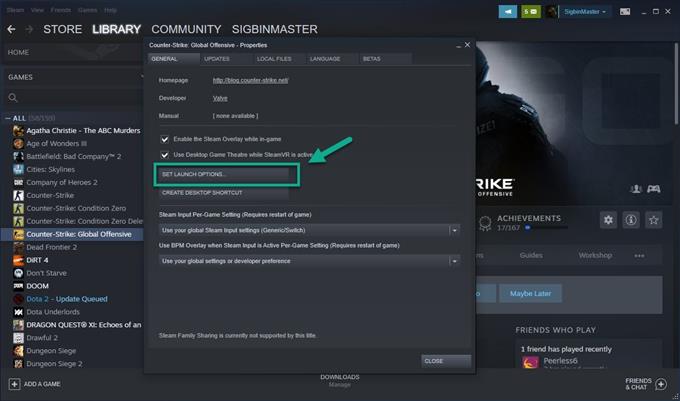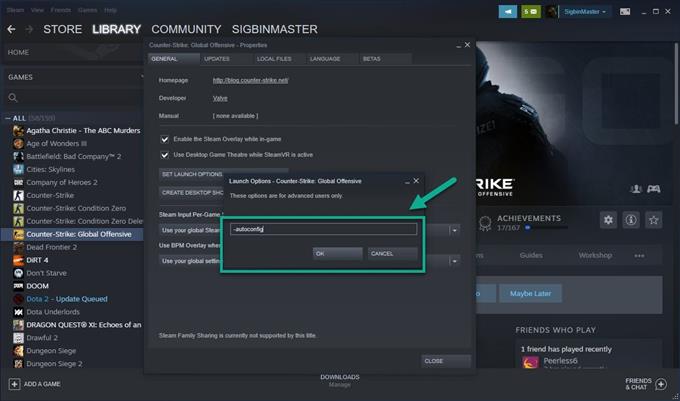CS: GO svart skärm vid startproblem orsakas vanligtvis av skadad eller föråldrad data. Det finns flera faktorer som kan bidra till detta problem, till exempel en föråldrad grafikdrivrutin eller en skadad spelfil. Du måste utföra en serie felsökningssteg för att åtgärda detta.
Counter-Strike: Global Offensive eller CS: GO är ett populärt skyttespel för första person som utvecklats av Valve och Hidden Path Entertainment som först släpptes 2012. I detta spel syftar två lag terrorister och kontreterrorister till att eliminera varandra medan slutföra uppdragsmålen. Mer än en halv miljon människor spelar detta spel varje dag baserat på Steam-databasen.
Fixa CS: GO startar i en svart skärmfråga
Ett av problemen som du kan stöta på när du spelar detta spel är när du får en svart skärm när du startar det. Här är vad du behöver göra för att fixa detta.
förutsättningar:
- Starta om datorn.
- Se till att Windows 10 körs med den senaste programuppdateringen.
Metod 1: Lägg till autokonfig i startalternativet för att fixa svart skärm i CS: GO
Det snabbaste sättet att lösa det här problemet är att lägga till autoconfig i startalternativet för spelet från Steam-startaren.
Tid som behövs: 5 minuter.
CS: GO-startalternativ
- Öppna ångstarteren.
Detta kan göras genom att klicka på det från Start-menylistan med applikationer.

- Klicka på Bibliotek.
Detta är den andra fliken ovanpå Steam-startaren.

- Högerklicka Counter-Strike: Global Offensive.
Detta kan hittas på den vänstra rutan.

- Välj Egenskaper.
Detta är det sista alternativet på menyn som visas.

- Klicka på Ställ in startknappen.
Detta kan hittas på fliken Allmänt.

- Skriv in ”-autoconfig” i fönstret Startalternativ och klicka sedan på OK.
Detta kommer att lägga till alternativet för att automatiskt konfigurera spelets startalternativ.

Metod 2: Uppdatera grafikkortdrivrutinen
Det finns en möjlighet att problemet orsakas av en föråldrad grafikdrivrutin, varför du bör se till att det är uppdaterat. Om du använder en NVIDIA GPU så här får du den senaste uppdateringen.
- Öppna NVIDIA GeForce Experience.
- Se till att klicka på fliken Drivrutiner högst upp i fönstret.
- Klicka på länken Kolla efter uppdateringar. Detta kontrollerar om någon ny drivrutin är tillgänglig. Om en drivrutin är tillgänglig bör du ladda ner och installera den.
Metod 3: Kontrollera spelets filers integritet
Genom att verifiera dina spelfils integritet kan du jämföra filerna på din dator med dem på Steam-servrarna. Om vissa filer är olika kommer de att ändras eller repareras.
- Öppna Steam.
- Hitta Counter-Strike: Global Offensive i ditt bibliotek.
- Högerklicka på Counter-Strike: Global Offensive.
- Välj Egenskaper.
- Klicka på fliken Lokala filer.
- Klicka på knappen Verify Integrity Of Game Files och vänta tills processen är klar.
Efter att ha utfört stegen som anges ovan fixar du framgångsrikt CS: GO svart skärm vid startproblem.
Besök vår androidhow Youtube Channel för mer felsökningsfilmer.
Läs också:
- Division 2-felkod BRAVO01 Snabb och enkel fix